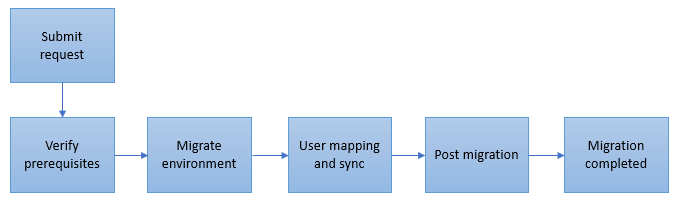Migrazione da tenant a tenant
Migrare un ambiente a un tenant diverso
Puoi utilizzare la funzionalità di migrazione da tenant a tenant per richiedere lo spostamento di un ambiente in un tenant* in un altro tenant. Questa funzione consente ai clienti di supportare i seguenti casi:
- Consolidare più tenant in un unico tenant
- Supportare l'acquisizione dalla società A alla società B
*L'ambiente non viene spostato fisicamente ma è invece associato a un altro tenant. L'ambiente esiste ancora ma non è più gestito dal tenant di origine. È disponibile e gestito dal tenant di destinazione.
Devi inviare una richiesta di supporto per avviare la migrazione da tenant a tenant.
Non ci sono modifiche dell'interfaccia o della versione che fanno parte di questo spostamento. Puoi spostare uno o più ambienti. Al termine, l'ambiente o gli ambienti verranno visualizzati nel nuovo tenant.
Importante
- Durante lo spostamento di singole ambienti da un tenant all'altro, se questa operazione richiede una modifica dell'area geografica, il tenant diventa un tenant multiarea. Le funzionalità internazionali sono abilitate nell'interfaccia di amministrazione di Power Platform dal team di supporto. Maggiori informazioni: Migrazioni da area geografica ad area geografica.
- Potrebbe essere necessario riconfigurare alcune applicazioni e impostazioni dopo la migrazione da tenant a tenant quali Microsoft Dynamics 365 for Outlook, la sincronizzazione lato server, SharePoint o altri.
- Le modifiche dell'area geografica non sono supportate all'interno o all'esterno di US GCC, US GCC High, US DoD, OCE, IND o Cina.
- I backup del database di origine esistenti non verranno migrati al tenant di destinazione.
- Non è possibile eseguire la migrazione di un'organizzazione Dataverse collegata a un'organizzazione per la finanza e le operazioni a un tenant diverso.
- La migrazione da tenant a tenant non è soggetta a Customer Lockbox se abilitato nel tenant di origine.
Piattaforme e applicazioni supportate
| Supportato | Non completamente supportato* |
|---|---|
|
|
*Potrebbero verificarsi potenziali perdite di dati durante la migrazione e gli ulteriori passaggi necessari. Conferma se una delle soluzioni seguenti è installata negli ambienti da migrare, poiché potrebbero richiedere passaggi aggiuntivi da parte dell'utente o del supporto.
Tipi di ambienti supportati
| Supportato | Non supportato |
|---|---|
|
|
Migrazione di flusso
Una volta inviata una richiesta di migrazione, il team di supporto esamina la richiesta manualmente. Di seguito è riportato l'elenco dei passaggi eseguiti durante l'intero processo di migrazione.
Prerequisiti:
Se non disponi di un abbonamento a pagamento di Dynamics 365, Power Apps, o Power Virtual Agents nel tenant di destinazione, dovrai crearne uno. Potrebbe essere necessario acquistare un nuovo abbonamento o convertire un abbonamento di prova in uno a pagamento, se non è già stato fatto.
Il tenant di destinazione necessita di un numero uguale o superiore di licenze utente attive e di uno spazio di archiviazione uguale o maggiore rispetto al tenant di origine.
Se l'ambiente è stato spostato da un tenant a un altro nella stessa area geografica, l'URL non cambia. Per eseguire questa operazione, devi rispondere ad alcune domande, ad esempio:
- Qual è il dominio del tenant di origine e la relativa area geografica? (Esempio: EMEA, NA, APAC)
- Qual è il dominio del tenant di destinazione e la relativa area geografica? (Esempio: EMEA, NA, APAC)
- Il tenant di destinazione dispone di un abbonamento a Dynamics 365 valido con postazioni sufficienti per il mapping di tutti gli utenti? Gli utenti da fornire nel file di mapping dovranno essere attivi e disporre di licenza sia nel tenant di origine che in quello di destinazione.
- Il tenant di destinazione ha un numero sufficiente di licenze disponibili per gli utenti?
- Il tenant di destinazione ha sufficiente spazio di archiviazione disponibile per gli ambienti oggetto della migrazione?
- Prima di migrare gli ambienti di produzione (o gli ambienti con un potenziale impatto sul business), è necessario eseguire prima le migrazioni delle copie sandbox. L'obiettivo di queste migrazioni utilizzando copie degli ambienti di produzione importanti è consentire la convalida degli ambienti migrati prima di procedere con le migrazioni degli ambienti critici per l'azienda. Hai capacità sufficiente per eseguire il provisioning di una copia del tuo ambiente di produzione e procedere con questo test? Per istruzioni su come copiare un ambiente, vai a Copiare un ambiente.
Sarà necessario fornire anche le seguenti informazioni:
- Gli ambienti di cui eseguire la migrazione dal tenant di origine.
- Il file di mapping utente per il primo ambiente da migrare. Ogni ambiente dovrà avere un file di mapping separato. Da notare che gli utenti devono esistere sia nei tenant di origine che in quelli di destinazione e devono disporre di licenza ed essere abilitati negli ambienti affinché la migrazione abbia esito positivo. Possono avere domini di origine e di destinazione diversi purché siano attivi.
- L'ID oggetto del gruppo di sicurezza nel tenant di destinazione da assegnare a ciascun ambiente, se è necessario assegnare un gruppo di sicurezza. L'ID oggetto del gruppo di sicurezza del tenant di destinazione verrà assegnato durante la migrazione, se fornito. Se non fornito, il gruppo di sicurezza può essere assegnato dall'interfaccia di amministrazione di Power Platform al termine della migrazione.
Passaggi che devono essere eseguiti da un amministratore globale, un amministratore di Dynamics 365 o un amministratore di Power Platform
- Devi disporre dell'autorizzazione a eseguire la migrazione.
- Una migrazione con una copia sandbox deve essere eseguita e convalidata da tutte le parti prima di pianificare la migrazione di un ambiente critico per l'azienda. In tal caso, avremo anche bisogno di un nuovo ambiente nel tenant di origine in modo da poter copiare l'ambiente business critical nel nuovo ambiente ed eseguire la migrazione del test.
- Creare utenti nel tenant di destinazione. Devi:
- Creare gli utenti in Microsoft 365/Microsoft Entra ID.
- Assegnare le licenze.
- Una volta creati e abilitati gli utenti, sarà necessario generare il file di mapping seguendo i passaggi descritti più avanti in questo articolo.
- Se ci sono soluzioni per flussi Power Apps o Power Automate, queste devono essere esportate da Power Apps e importate novamente nel nuovo ambiente dopo la migrazione.
- Se Lockbox è abilitato nel tenant di origine, preparati ad approvare la richiesta Lockbox all'inizio dell'operazione da tenant a tenant.
Conferma se una delle soluzioni seguenti è installata negli ambienti da migrare, poiché potrebbero richiedere passaggi aggiuntivi da parte dell'utente o del supporto.
- Power Apps o Power Automate
- Power Virtual Agents
- Dynamics 365 Customer Voice
- La migrazione da tenant a tenant non è supportata per Dynamics 365 Customer Voice. I progetti e i sondaggi devono essere ricreati dopo la migrazione.
- Portali di Power Apps
- App verifica Power Apps
- Café X
- Dynamics 365 Marketing
- Cassette postali. Se l'utente mappato dispone di una cassetta postale nel tenant di destinazione, la cassetta postale viene automaticamente configurata durante la migrazione. Per tutti gli altri utenti, dovrà essere riconfigurata la cassetta postale:
- Se viene utilizzata la stessa cassetta postale nel tenant di destinazione (test@microsoft.com) la cassetta postale sarà abilitata per impostazione predefinita. Prima del processo da tenant a tenant, i clienti devono migrare/configurare le proprie cassette postali nel tenant di destinazione.
- Se utilizzi il dominio onmicrosoft predefinito (test@sourcecompanyname.onmicrosoft.com), il nome del dominio post migrazione viene modificato (test@targetcompanyname.onmicrosoft.com). I clienti devono riconfigurare la cassetta postale. Per configurare la cassetta postale, vedi Connettersi a Exchange Online.
Passaggi per creare il file di mapping
Per gli utenti con accesso completo:
Accedi all'ambiente di origine.
Usa ricerca avanzata (
 ) e cerca gli utenti.
) e cerca gli utenti.Seleziona Usa visualizzazione salvata>Utenti accesso completo, quindi seleziona Modifica colonne.
Rimuovi tutte le colonne tranne Nome completo.
Seleziona Aggiungi colonne>Windows Live ID.
Seleziona OK>Risultati per visualizzare l'elenco degli utenti con accesso completo.
Seleziona tutti i record, seleziona Esporta utenti nella barra multifunzione, quindi scegli Foglio di lavoro statico.
Segui i passaggi 1-7 precedenti per il tenant di destinazione, se possibile. Ora dovresti avere due fogli Excel separati, uno per il tenant di origine e uno per il tenant di destinazione.
Apri i file per la modifica.
Partendo dal foglio Excel di origine, copia i record sotto la colonna Windows Live ID nel Blocco note. Non copiare l'intestazione.
Salva il file nel Blocco note.
Quindi, inserisci il Windows Live ID (UPN) di destinazione nello stesso documento del Blocco note a destra dell'UPN di origine corrispondente, separando gli UPN di origine e di destinazione con una virgola (,).
Esempio:
user001@source.com, user001@destination.com
user002@source.com, user002@destination.com
user003@source.com, user003@destination.comSalvare il file in formato CSV.
Per gli utenti con accesso amministrativo:
- Accedi all'ambiente di origine.
- Usa ricerca avanzata (
 ) e cerca gli utenti.
) e cerca gli utenti. - Seleziona Usa visualizzazione salvata>Utenti accesso amministrativo, quindi seleziona Risultati per visualizzare l'elenco degli utenti con accesso amministrativo.
- Se decidi di non includere nessuno di questi utenti, salta i passaggi seguenti. Altrimenti, per includere questi utenti nel mapping:
- Trova gli utenti corrispondenti nel tenant di destinazione.
- Assicurati che una licenza Dynamics 365 valida sia assegnata all'utente di destinazione nel tenant di destinazione. Nota: se all'utente di destinazione non viene assegnata alcuna licenza, la migrazione avrà esito negativo.
- Salva il file CSV che ha mappati sia gli utenti con accesso completo che gli utenti con accesso amministrativo.
Esegui i seguenti passaggi per Power Apps, Power Automate, Power Virtual Agents, portali di Power Apps e Marketing prima e dopo la migrazione:
Per Power Apps e Power Automate:
- Qualsiasi flusso Power Apps e Power Automate deve essere esportato manualmente.
- Non supportiamo la migrazione di connettori, connessioni o gateway del cliente. Se hai configurato uno di questi componenti, è necessario riconfigurarli manualmente dopo la migrazione.
Per le app che supportano la soluzione
Prima della migrazione:
- Per le app che supportano la soluzione, puoi andare su https://make.powerapps.com/, passare alla pagina Soluzioni ed esportare tutte le app/soluzioni (singolarmente o raggrupparle in un'unica soluzione, se non è stato già fatto)
- Elimina queste app che supportano la soluzione nell'ambiente dopo averle esportate.
Importante
Le app canvas che supportano la soluzione, le pagine personalizzate o le librerie dei componenti che non elimini da un ambiente prima della migrazione non funzioneranno al termine della migrazione.
Dopo la migrazione:
- Seleziona il nuovo ambiente da https://make.powerapps.com/ e vai alla pagina Soluzioni.
- Seleziona Importa e usa il selettore di file per selezionare i pacchetti esportati nei passaggi precedenti.
- Conferma che l'importazione sia stata completata correttamente controllando il contenuto della soluzione nell'ambiente di migrazione.
Per le app che supportano la soluzione
Prima della migrazione:
- Vai in https://make.powerapps.com, e seleziona App.
- Per ogni app che vuoi spostare, seleziona Altri comandi (…), quindi seleziona Esporta pacchetto (anteprima).
- Inserisci i dettagli richiesti per eseguire l'esportazione dell'app, quindi seleziona Esporta. Una volta completata l'esportazione, dovrebbe iniziare il download. Il file risultante contiene il pacchetto dell'app selezionato.
- Ripeti questi passaggi fino a quando tutte le app non sono state esportate.
Dopo la migrazione:
- Vai a https://make.powerapps.com.
- Seleziona il nuovo ambiente dal selettore di ambienti in alto a destra.
- Seleziona App.
- Seleziona Importa app canvas.
- Carica il file di pacchetto dell'app.
- Completa tutte le selezioni delle opzioni di importazione, quindi seleziona Importa.
- Ripeti questi passaggi fino a quando tutte le app non sono state importate.
Per Power Virtual Agents:
- Qualsiasi chabot Power Virtual Agents deve essere esportato manualmente.
- Alcuni componenti dipendenti di chatbot devono essere riconfigurati manualmente durante o dopo la migrazione, ad esempio connessioni, variabili di ambiente, connettori personalizzati.
Prima della migrazione:
- I chabot riconoscono le soluzioni. Puoi andare in https://make.powerapps.com/, passare alla pagina Soluzioni ed esportare tutte le soluzioni di chatbot (singolarmente o raggruppale in un'unica soluzione, se non è stato già fatto). Per ulteriori informazioni, vedere Esportare e importare bot usando le soluzioni.
Dopo la migrazione:
- Seleziona il nuovo ambiente da https://make.powerapps.com/ e vai alla pagina Soluzioni.
- Seleziona Importa e usa il selettore di file per selezionare i pacchetti esportati nei passaggi precedenti.
- Conferma che l'importazione sia stata completata correttamente controllando il contenuto della soluzione nell'ambiente di migrazione.
Per i portali Power Apps (da fare per ogni portale negli ambienti):
Prima della migrazione:
- Accedi all'ambiente.
- Apri l'interfaccia di amministrazione dei portali di Power Apps.
- Eliminazione del portale.
Dopo la migrazione:
- Accedi all'ambiente.
- Apri l'interfaccia di amministrazione dei portali di Power Apps.
- Esegui il provisioning del portale con lo stesso tipo di portale e la stessa lingua.
Per Dynamics 365 Marketing:
Se l'app Marketing è distribuita nel tenant, assicurati che le licenze necessarie siano presenti nel tenant di destinazione per eseguire nuovamente il provisioning dell'applicazione una volta completata la migrazione. Vai a: Migrazione da tenant a tenant per Dynamics 365 Marketing.
Dopo la migrazione
Dopo aver spostato gli ambienti in un altro tenant:
- L'URL dell'ambiente, l'ID organizzazione (OrgID) e il nome non cambiano.
- L'ambiente di origine non sarà accessibile.
- Gli utenti non inclusi nel file di mapping non verranno migrati e mappati dopo la migrazione.
Funzionamento dello spostamento
Verrà fornito un elenco di requisiti necessari prima e dopo la migrazione come parte della richiesta di supporto avviata. Nella tabella seguente vengono descritte le operazioni di Microsoft prima, durante e dopo lo spostamento.
| Prima dello spostamento: Notifica |
Durante lo spostamento: Cutover |
Dopo lo spostamento: Notifica e supporto |
|
|---|---|---|---|
| Operazioni di Microsoft | Il rappresentante del supporto o responsabile dell'account collaboreranno con l'utente per richiedere uno spostamento o una pianificazione. | Il cut-over per la migrazione richiede diverse ore, a seconda del numero di utenti. Durante questo periodo, l'ambiente non è accessibile dagli utenti, pertanto è consigliabile pianificare il cut-over di sera o durante il fine settimana. Uno dei passaggi richiede un tuo intervento, vale a dire l'invio di un file di mapping dell'utente. Questo viene richiesto in anticipo in modo che sia possibile convalidare gli utenti prima che si svolga la migrazione. |
Verrai avvisato per posta elettronica o per telefono quando viene eseguita la migrazione dell'ambiente nel nuovo tenant. Dopo che la migrazione del tenant è stata completata, il rappresentante del supporto o Account Manager ti aiuterà a contattare il responsabile della fatturazione per annullare e/o accreditare il tuo abbonamento precedente, se necessario. |
Aderiremo ai termini del Contratto di servizio per Microsoft Online Services per tutti gli spostamenti.
Domande frequenti
Le operazioni in background sono abilitate durante la migrazione da tenant a tenant?
La modalità di amministrazione è abilitata durante la migrazione da tenant a tenant, pertanto le operazioni in background non vengono eseguite. Vai a: Modalità di amministrazione - Power Platform
Possiamo eseguire la migrazione di tutti gli utenti dell'organizzazione Dataverse?
Possiamo migrare tutti gli utenti dell'organizzazione Dataverse solo se gli utenti esistono nel tenant di destinazione. Ad esempio:
user001@source.com, user001@destination.com
user002@source.com, user002@destination.com